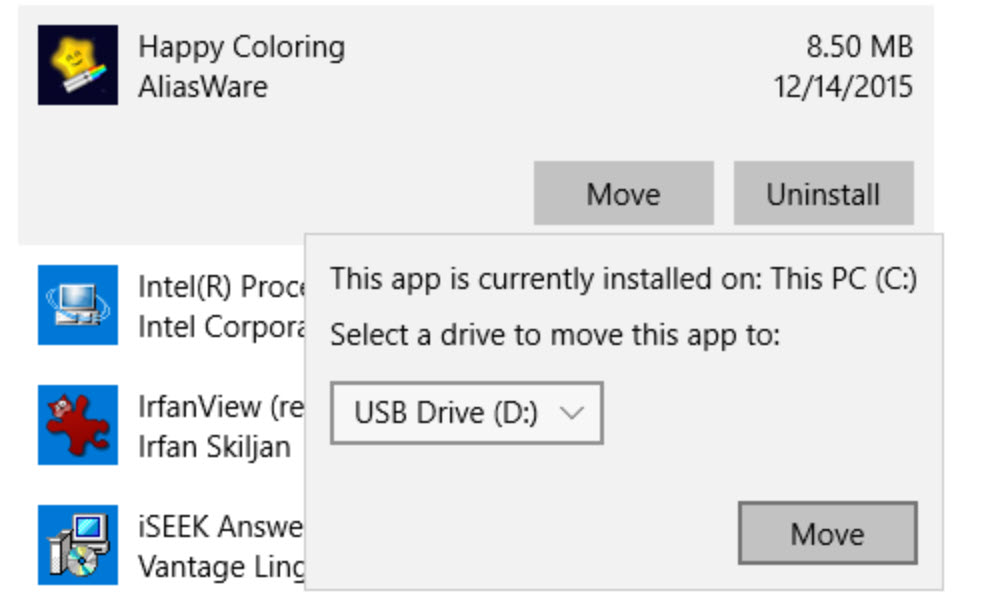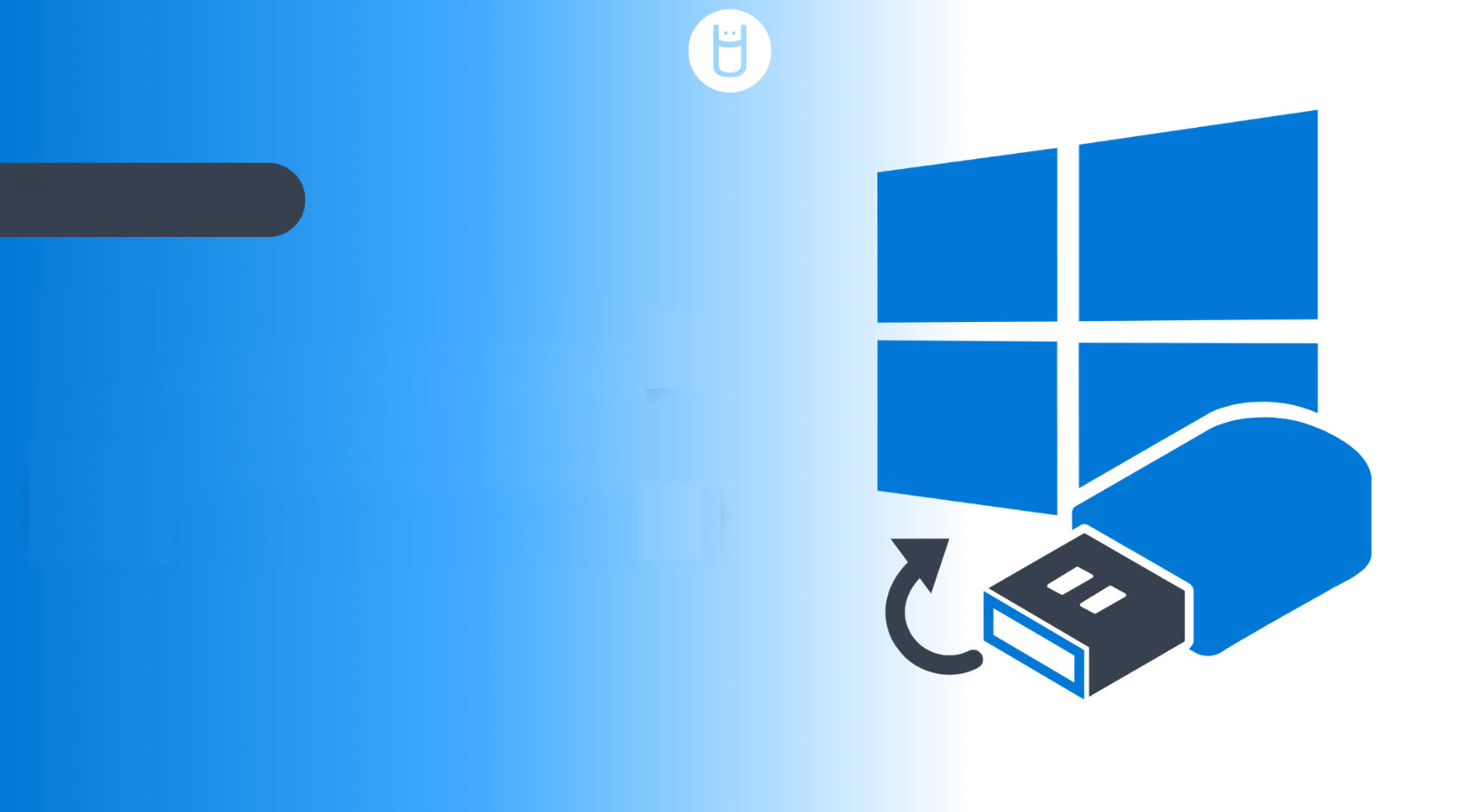این روز ها شما می توانید یک لپ تاپ ویندوز 10 ارزان قیمت با فضای ذخیره سازی کوچک 32 گیگابایتی داخلی تهیه نمایید . متاسفانه بازیها و دیگر برنامه های Windows Store مقدار فضای ذخیره سازی بالایی می خواهند . با ویندوز 10 شما می توانید برنامه ها را بر روی فضای جداگانه ای نصب نمایید همانند SD card و یا فلش USB . در این جا به چگونگی نصب و یا منتقل کردن برنامه های ویندوز به یک درایو دیگر می پردازیم .
آموزش مرتبط: چگونگی ایجاد گزارشی از جزئیات باطری در ویندوز 10
1 . SD card و یا فلش USB و یا هر فضای ذخیره سازی خارجی که قرار است به فضای پیش فرض نصب برنامه ها اختصاص داده شود را به لپ تاپ متصل کنید .
2 . از منوی Start قسمت Settings را باز کنید .
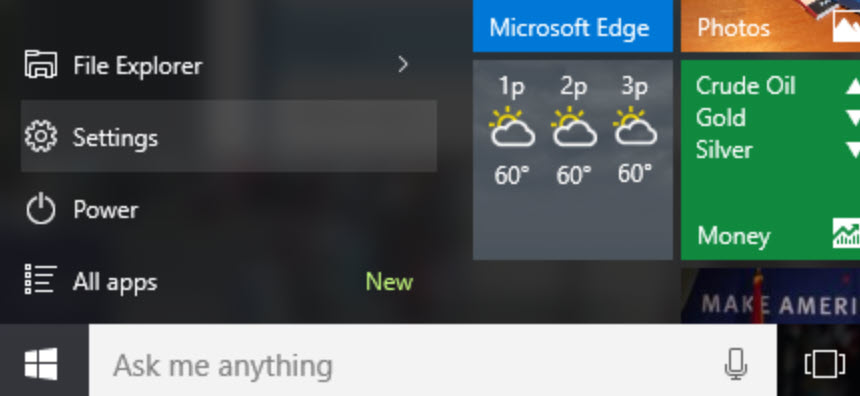
3 . بر روی گزینه System کلیک کنید .
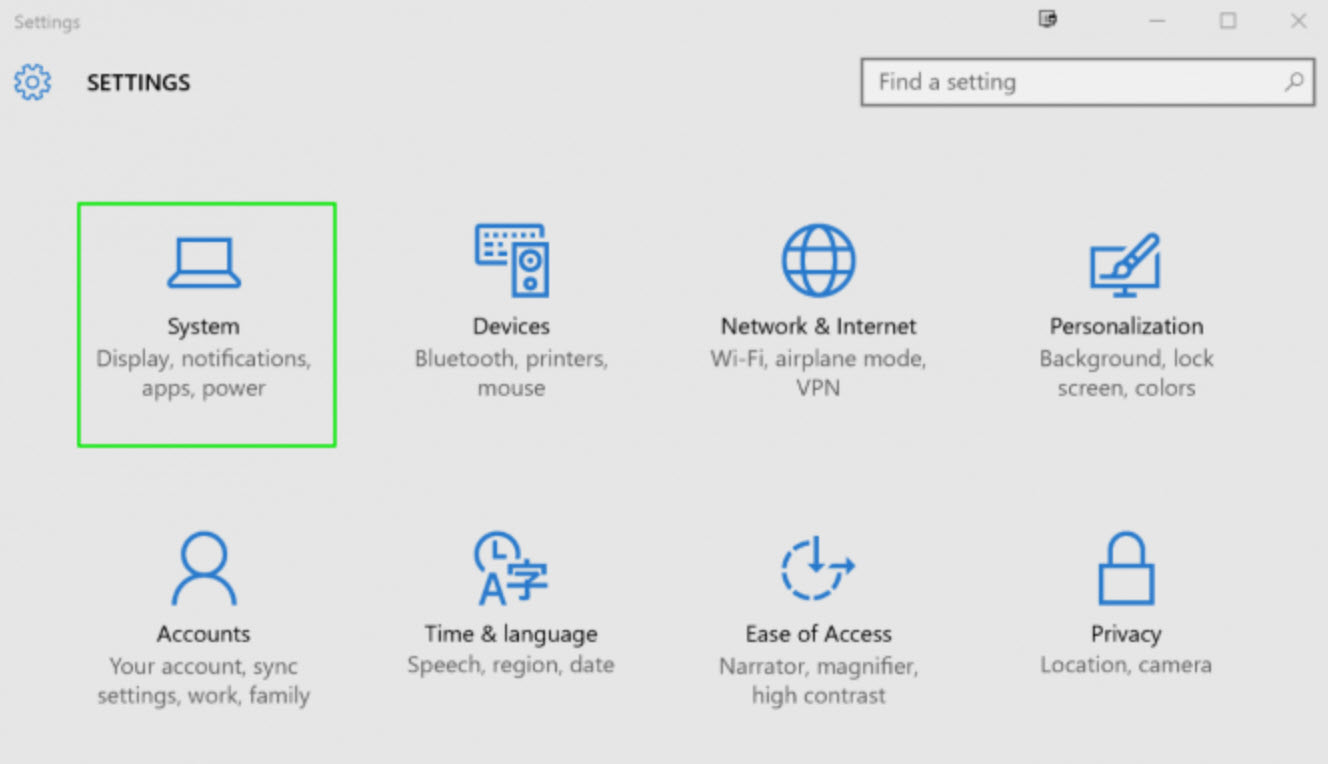
4 . بر روی گزینه Storage که در پنل سمت چپ قرار دارد کلیک کنید . سپس باید SD card و یا فضاهای ذخیره سازی دیگر را همراه با فضای ذخیره سازی داخلی خود مشاهده نمایید .
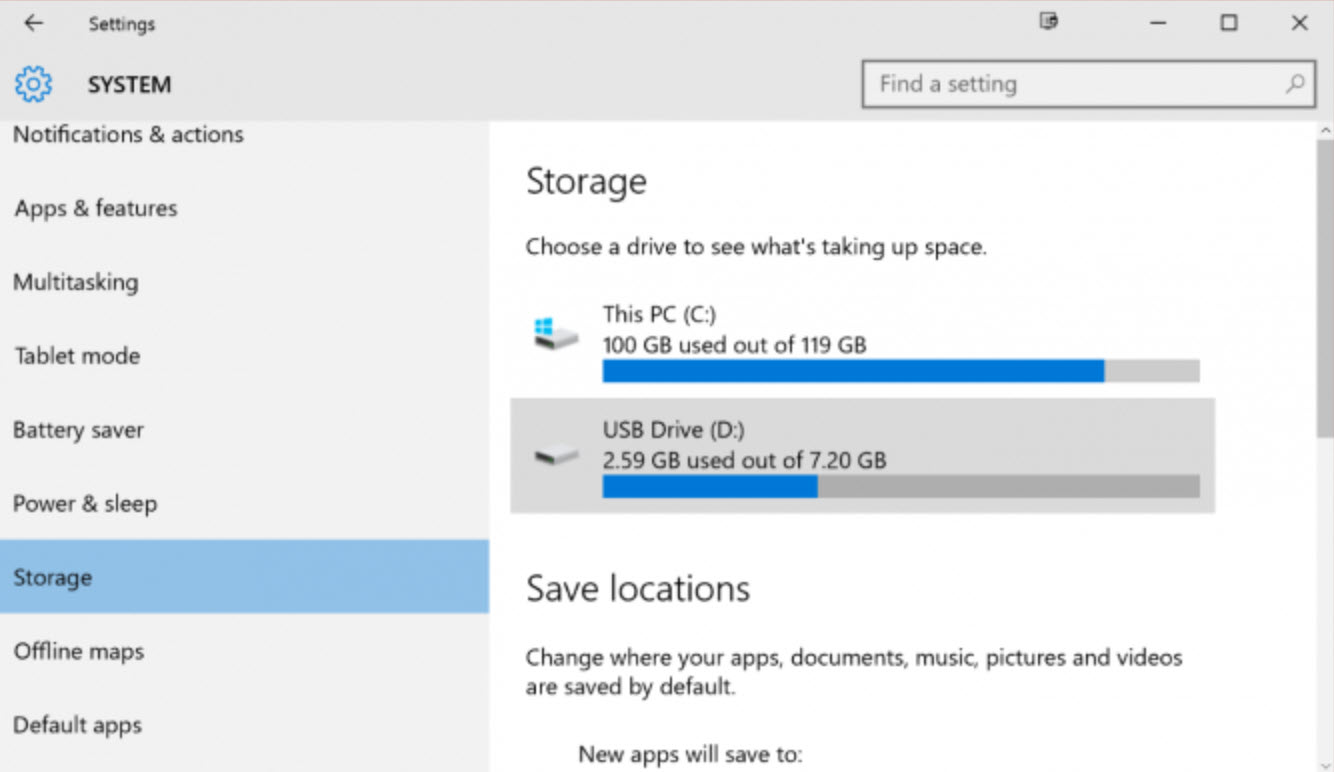
5 . SD card یا درایو مورد نظر را در قسمت Save locations و در زیر عبارت New apps will save to مشخص و انتخاب کنید .
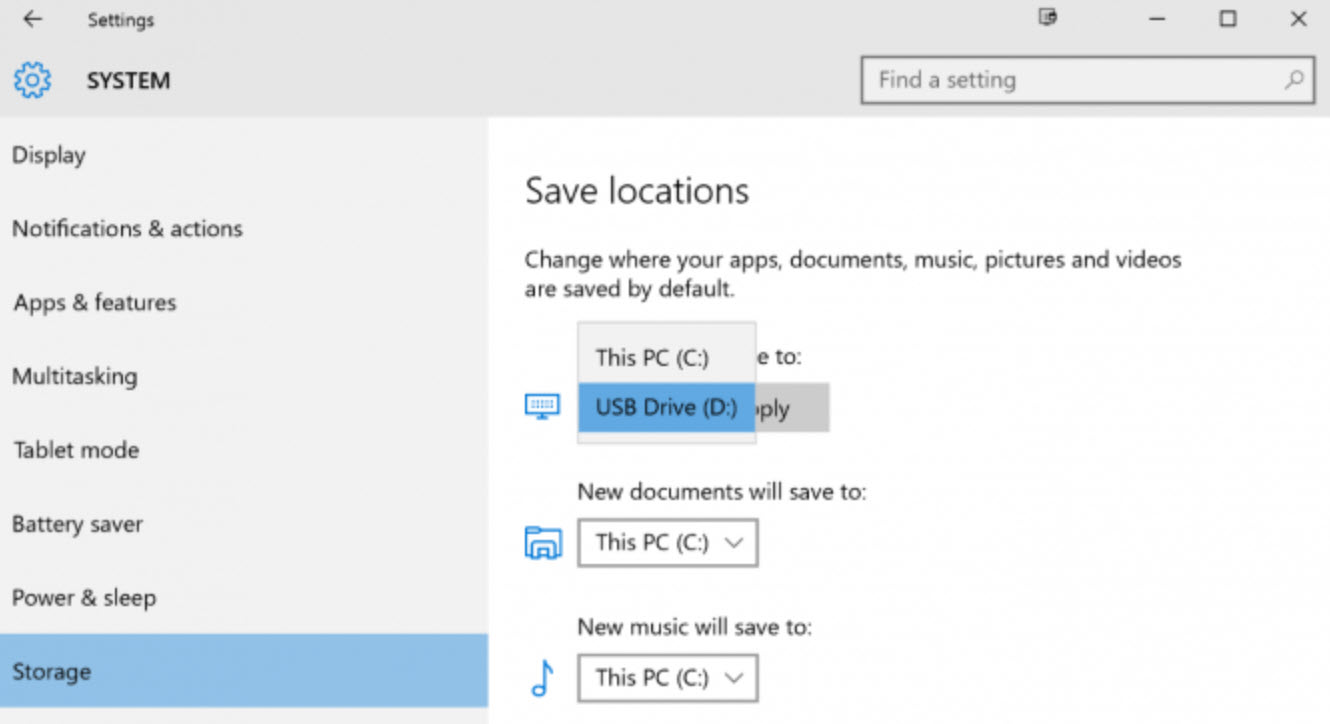
6 . بر روی Apply کلیک کنید .
بعد از انجام مراحل بالا هر برنامه جدیدی که نصب کنید در صورت اتصال درایو خارجی شما بر روی آن نصب می شود . با این کار فضای ذخیره سازی داخلی خود را تا حد امکان خالی نگه می دارید . این نکته را هم توجه داشته باشید که اگر برنامه ای را در درایو خارجی خود نصب کنید بعد از قطع اتصال آن با دستگاه , دیگر برنامه شما اجرا نمی شود و شما مجدد باید درایو خارجی خود را متصل کنید .
چگونگی منتقل کردن برنامه ها به درایو دیگر
حال برنامه هایی که از قبل نصب کرده اید چه می شود ؟ خوشبختانه راهی برای انتقال آن ها از فضای داخلی به درایو خارجی وجود دارد .
1 . به مسیر Settings سپس به System و به قسمت Apps & features بروید .
2 . برنامه ای را که می خواهید آن را انتقال دهید انتخاب کنید .
3 . بر روی گزینه Move کلیک کرده و درایوی که می خواهید برنامه بر روی آن نصب شود را انتخاب کنید و سپس مجدد گزینه Move را انتخاب کنید .